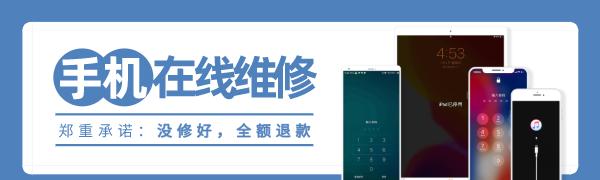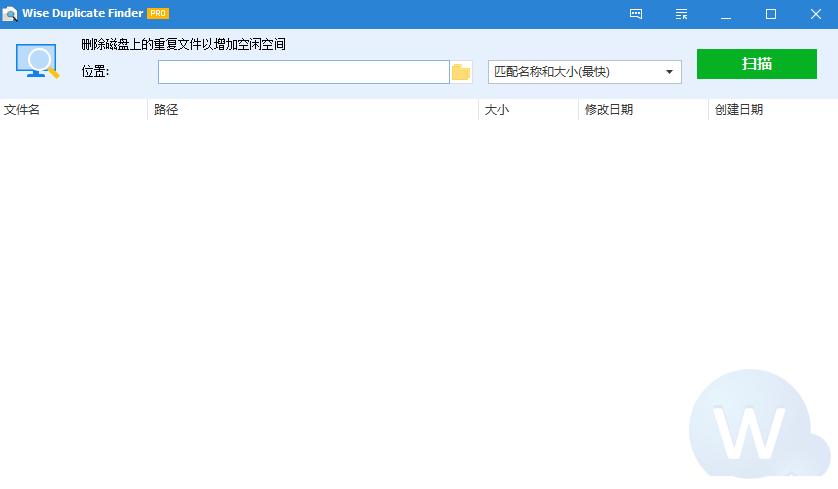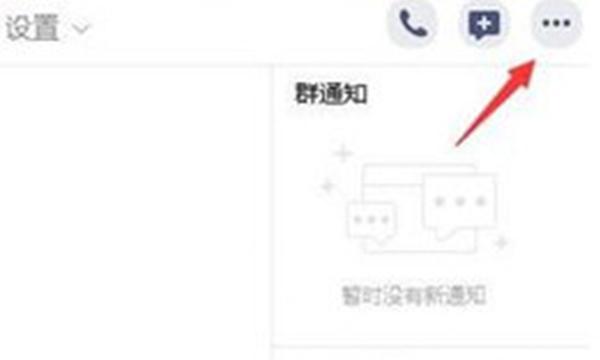由于iPad具有操作流畅、易携带等特点,如今已成为了绝大多数人办公娱乐不可或缺的工具。白天上班用来查看邮件,回复信息,处理文档,一到晚上就成了家里孩子们爱不释手的玩具。
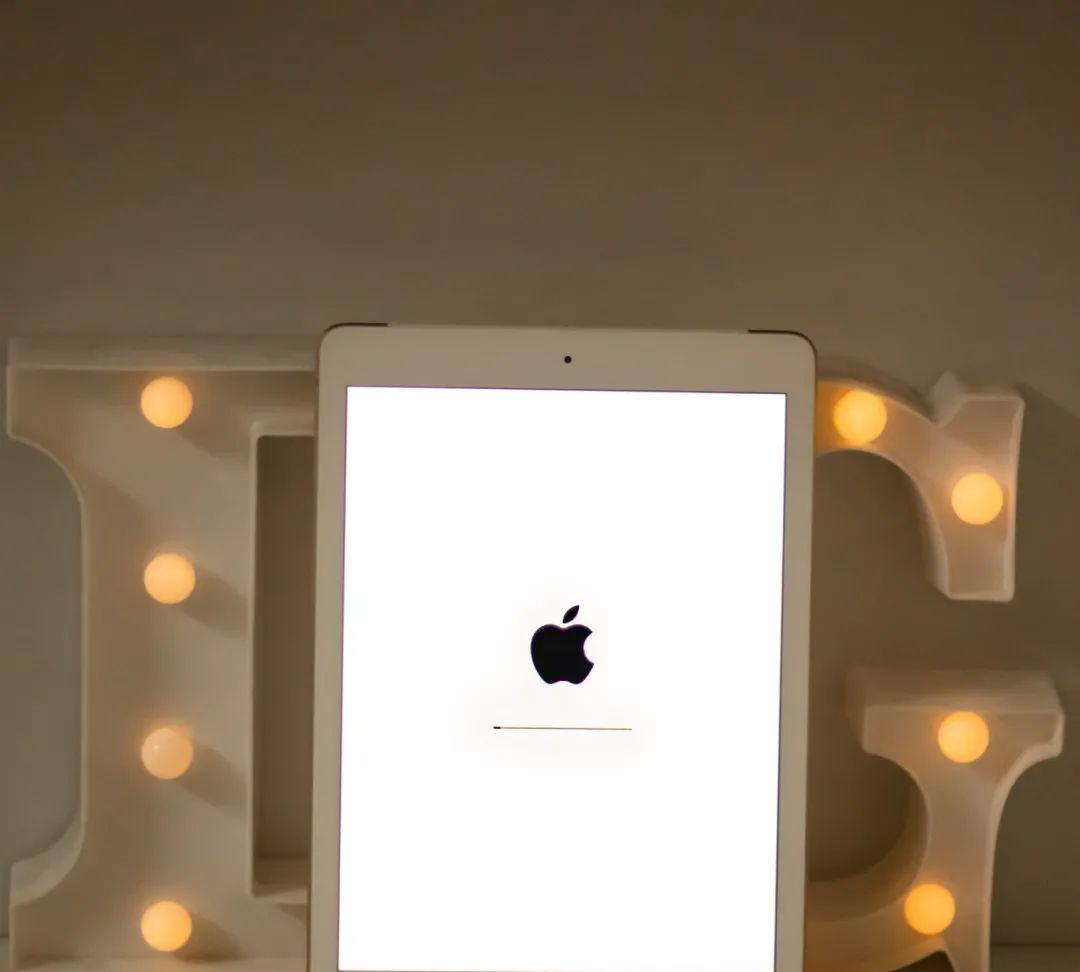
为了避免孩子们过度沉迷电子产品,家长都会设置锁屏密码防止他们玩。但往往适得其反,孩子们趁家长不注意,拿了iPad在旁边试密码,怎么输都是错的,最后超过次数限制导致设备停用。
因多次输错锁屏密码导致iPad被停用该怎么办呢?下面疯师傅教你三种方法解决iPad被停用的问题。
一、官方解决办法
1、长按iPad的电源键,将iPad关机。
2、将iPad和安装了itunes的电脑用数据线连接起来,打开itunes,注意itunes登陆的账户一定要与你的iPad账户相同。
3、长按iPad电源键直到屏幕出现白色苹果标志,然后按住home键直到黑屏。
4、屏幕黑屏以后,松开电源键,仍然长按home键,直到itunes有响应为止。
6、iPad还原以后,可以通过iCloud或者itunes的备份恢复,如果以前没有做备份,那就什么都没了。
注意事项:icloud备份要打开,避免iPad还原以后数据无法恢复。
二、疯师傅解锁大师解决办法
步骤 1:启动疯师傅苹果密码解锁
单击 “开始” 开始该过程
注意事项:
1. 屏幕解锁后,设备上的所有数据将都会被清除。
2. 设备将会更新为最新版本苹果系统。
3. 请确保设备和计算机连接稳定。
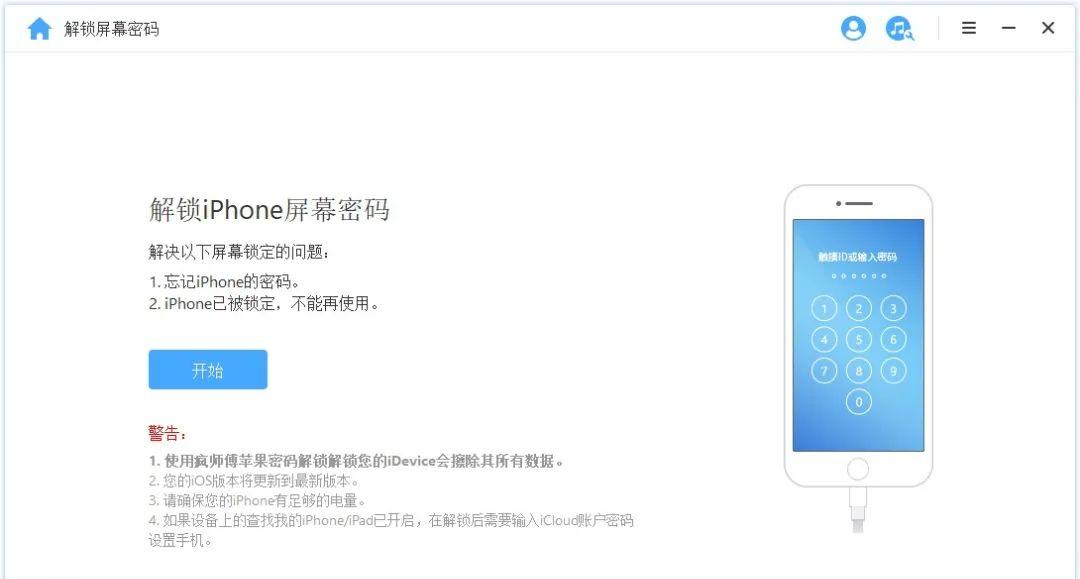
把iPhone/iPad/iPod Touch连接到电脑上,然后单击 “下一步” 将开始加载您的设备信息。
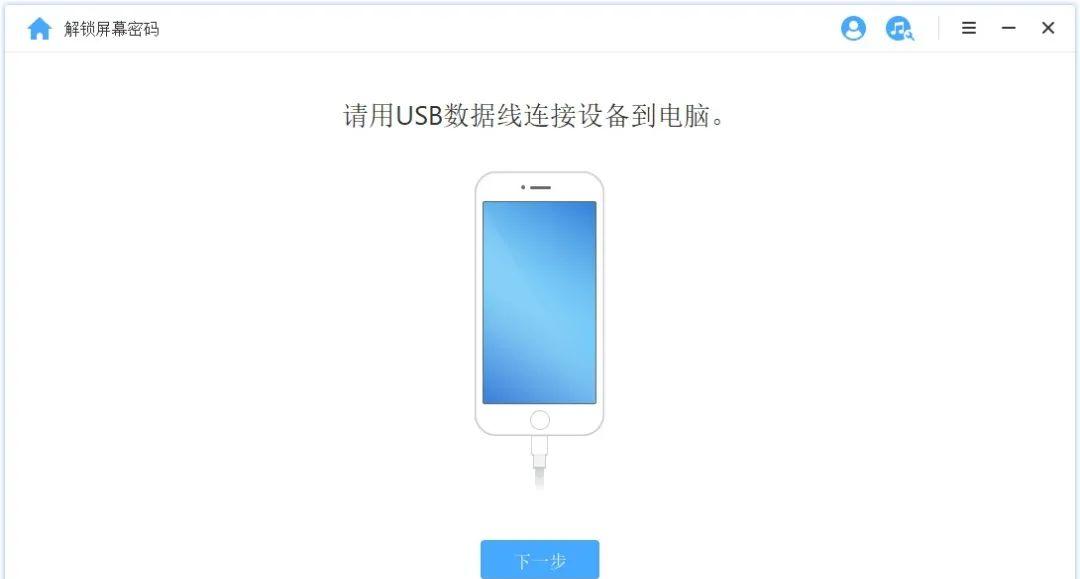
如果设备无法识别, 请检查USB连接并重新插入。如果仍然无法识别, 则将您的设备进入“DFU/恢复模式”
步骤 2:下载固件包
软件会自动检测您的设备型号,选择提供的固件版本,然后单击“下载”。
如果下载失败, 您可以单击“复制”,在浏览器中下载固件包。
如果您已经在电脑上下载了固件包, 请单击“选择”将其添加。
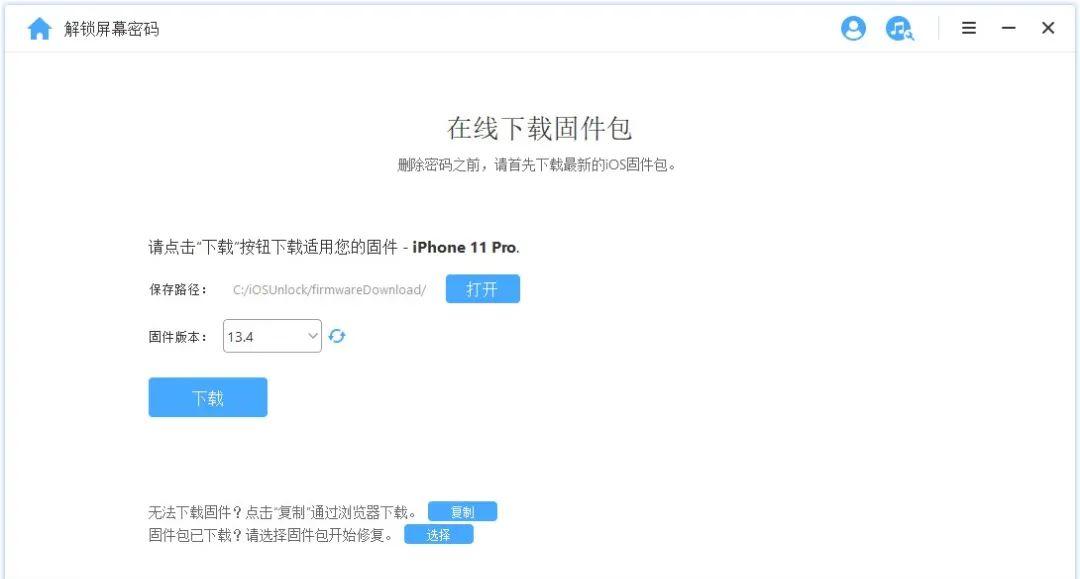
请等待几分钟,下载并验证固件包。
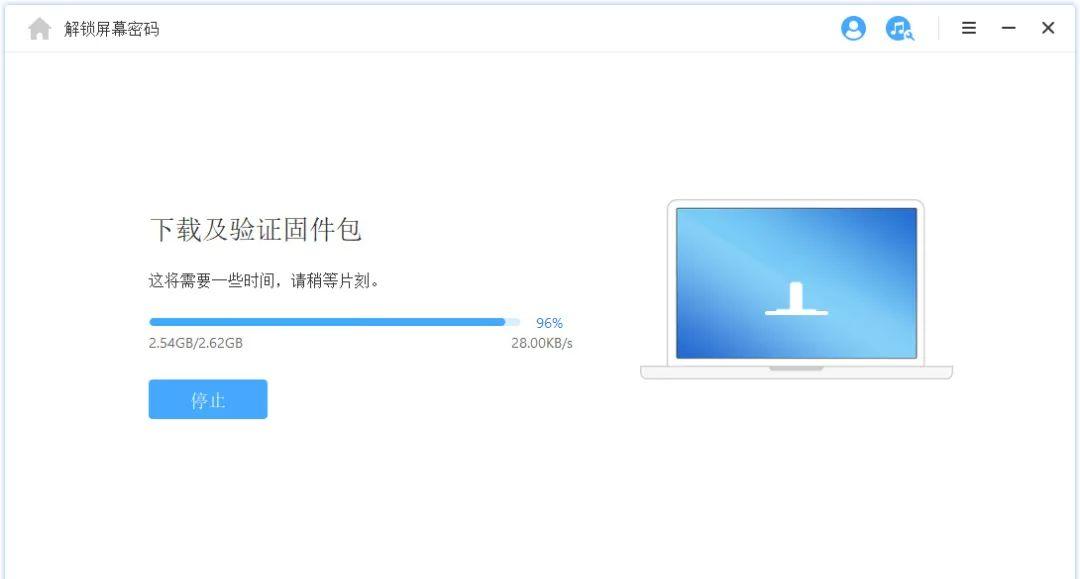
验证成功后,单击“开始解压”,然后等待其完成。
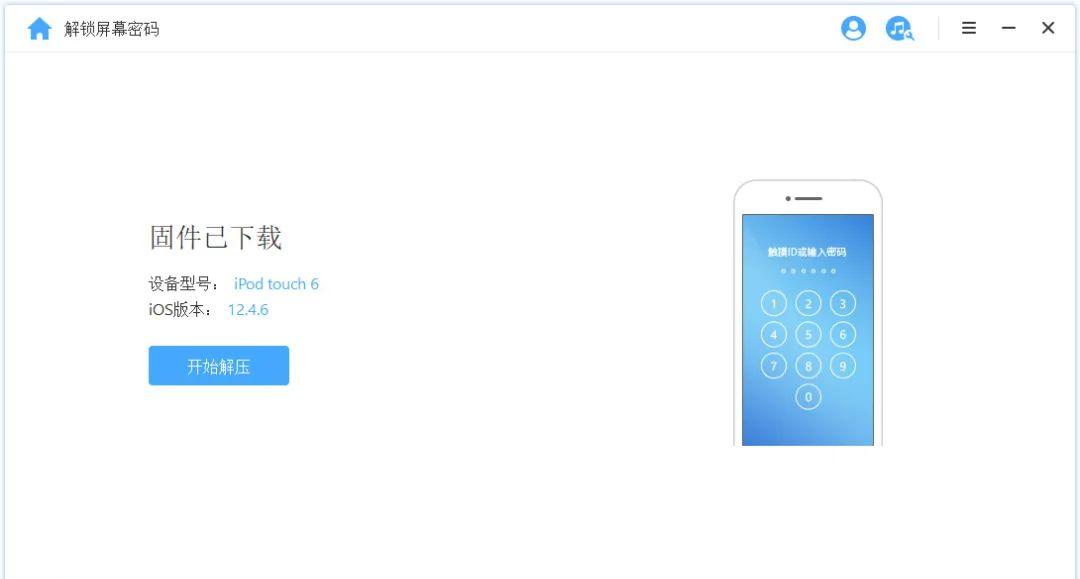
步骤 3:解锁屏幕密码
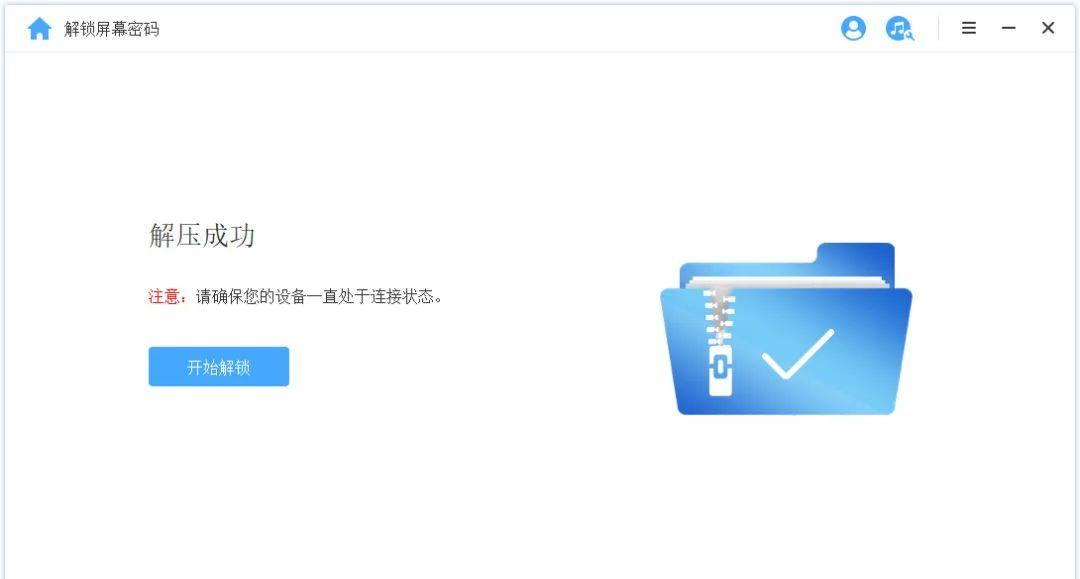
请仔细阅读注意事项,并输入“000000”以确认您同意解锁您的设备, 然后单击“解锁”。
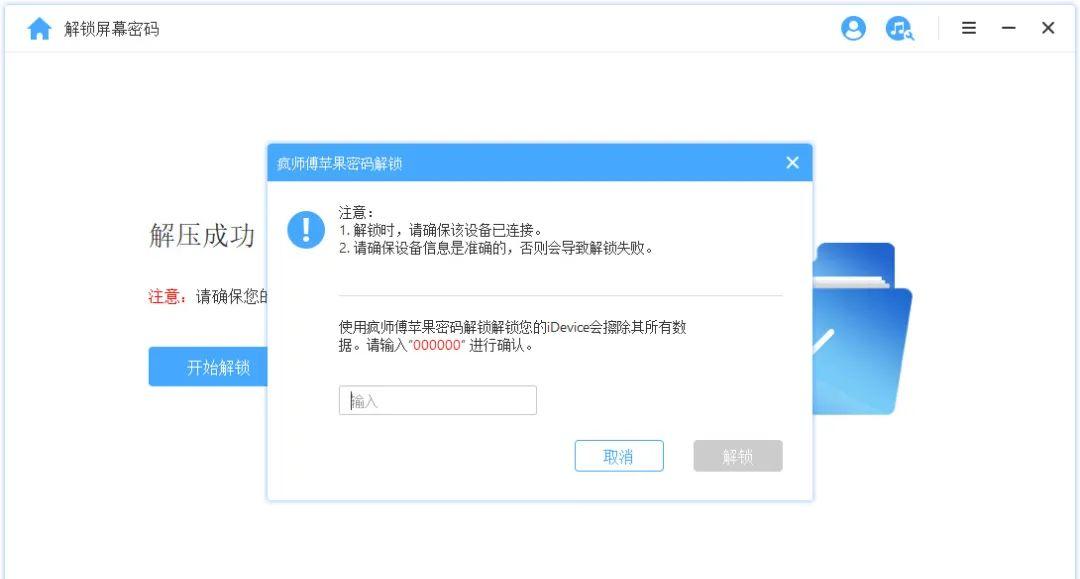
如果您的设备无法自动进入恢复模式,系统将会引导您按照手动说明将设备置于“DFU/恢复模式”。
只需几分钟, 屏幕锁就会被解除。
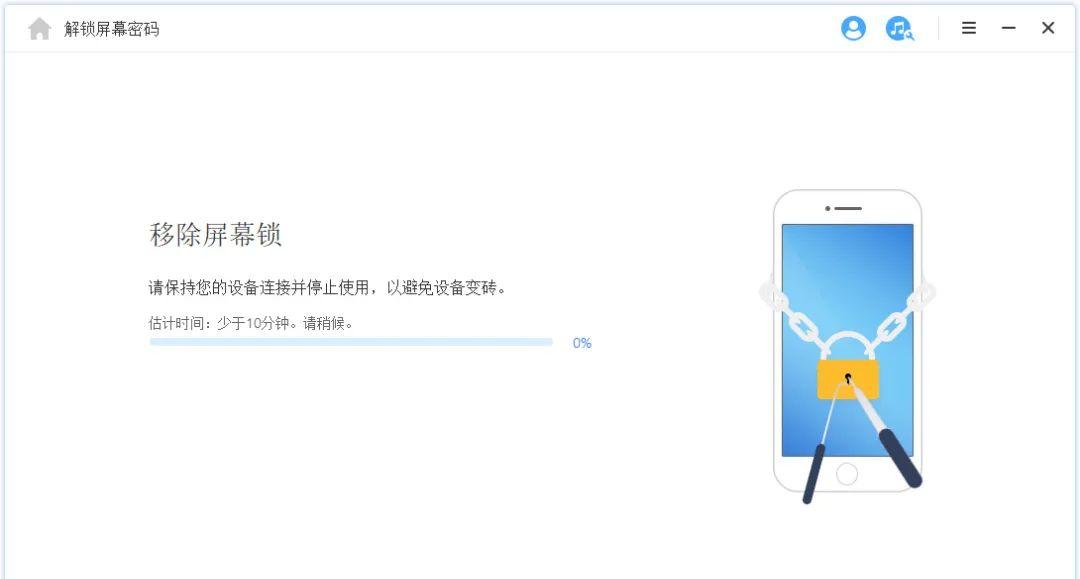
现在完成了!您的iPhone/iPad/iPod触摸屏密码已成功解锁!
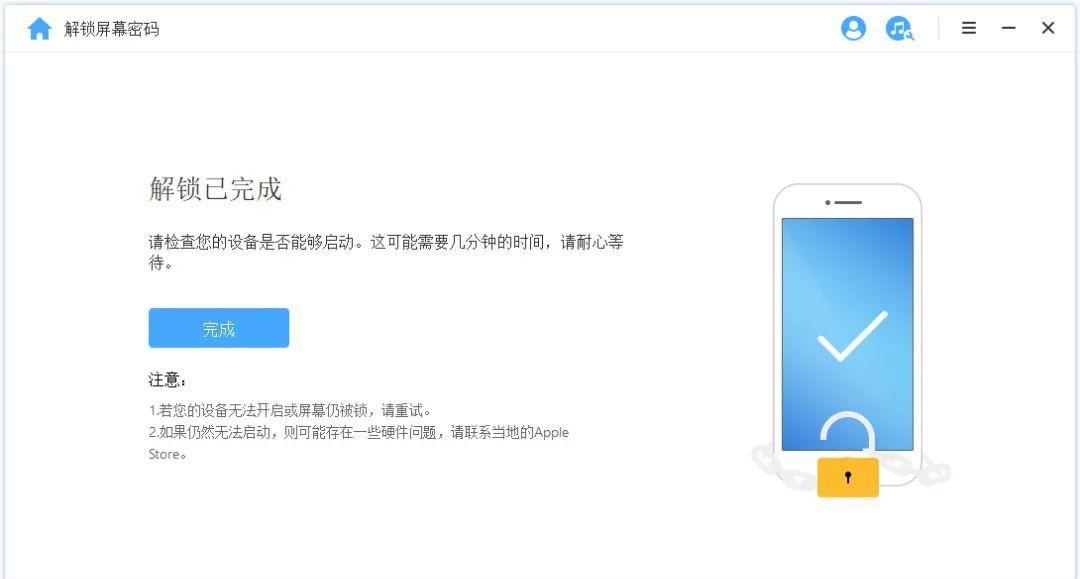
提示:将您的设备进入DFU/恢复模式
如果在加载设备信息或解锁步骤过程中无法正常检测到设备,则需要手动将其进入DFU/恢复模式。
选择设备型号“其他 iDevices”,“iPhone 7/7 Plus”或 “iPhone 8/更高版本”。然后按照软件界面说明将设备进入DFU模式。
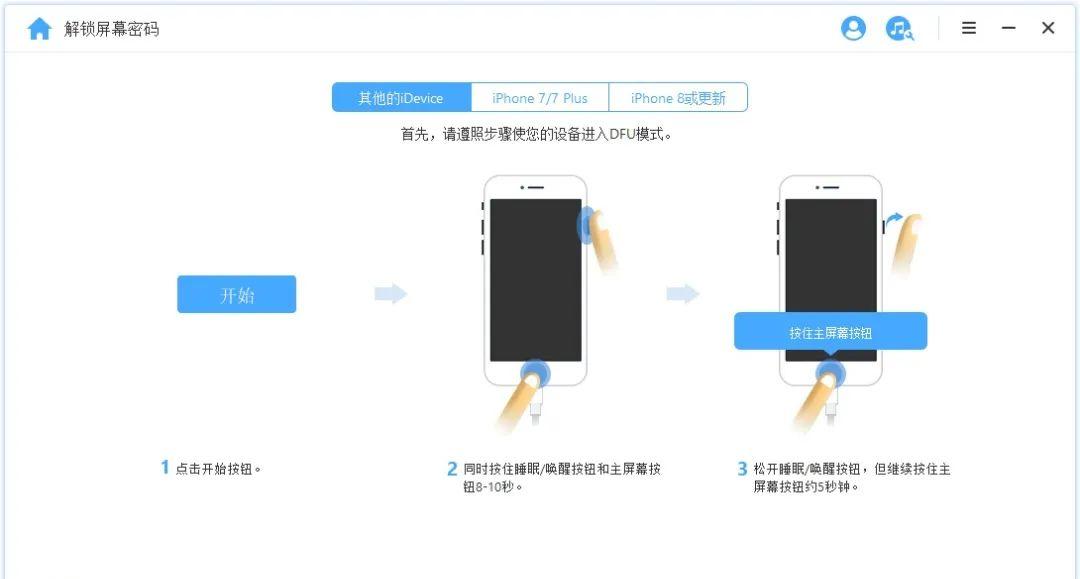
如果设备无法进入 DFU 模式, 请在底部单击“将设备置于恢复模式”中, 尝试恢复模式。
然后在顶部栏中选择设备型号“其他 iDevices”,“iPhone 7/7 Plus”或 “iPhone 8/更高版本”以查看说明。
三、寄给我们维修